
Ecran[Gestion Couleur alternative]
La fonction de gestion des couleurs alternatives de Color Centro utilise l'écran [Gestion Couleur alternative].
Pour afficher cet écran, cliquez sur [Gestion couleur alternative] sur l'écran [Color Centro]. Pour fermer cet écran, sélectionnez [Fermer] dans le menu [Fichier].
La composition de l'écran [Gestion Couleur alternative] diffère en fonction de l'onglet.
Lorsque l'onglet [RGB] est sélectionné, l'affichage de l'écran [Gestion Couleur alternative] est le suivant.
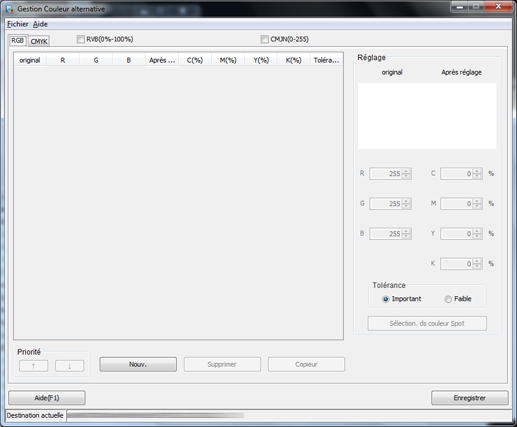
Lorsque l'onglet [CMJN est sélectionné, l'affichage de l'écran [Gestion Couleur alternative] est le suivant.
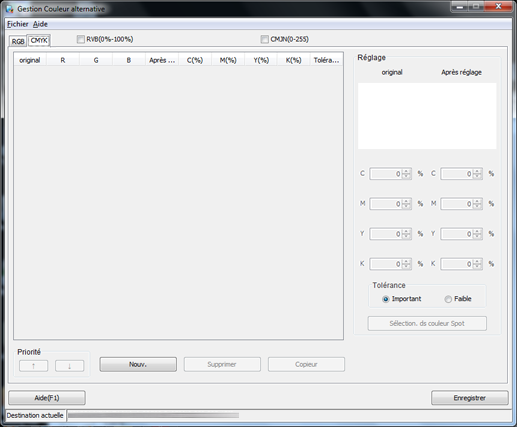
Structure de l'écran
Nom | Description |
|---|---|
[Nom du tableau] | Affiche le nom de la table de couleurs alternatives sélectionnée. |
[Tableau] | Affiche l'écran [Gestion Table couleur alternative]. Sélectionnez la table de couleurs alternatives souhaitée. |
Onglet [RVB] | Affiche l'écran où vous définissez la couleur alternative de la couleur RVB spécifique de la tâche. |
Onglet [CMJN] | Affiche l'écran où vous définissez la couleur alternative de la couleur CMJN spécifique de la tâche. |
[RVB (0%-100%)] | Si cette option est sélectionnée, les valeurs RVB de l'original sont affichées en pourcentage. |
[CMJN (0-255)] | Lorsque cette option est sélectionnée, les valeurs CMJN après réglage sont affichées sous l'onglet [RVB] dans les valeurs du périphérique. Les valeurs CMJN de l'original sont également affichée ainsi que les valeurs CMJN après réglage sous l'onglet [CMJN] dans les valeurs du périphérique. |
(liste) | Affiche les couleurs alternatives. |
[original] | Affiche la couleur originale pour laquelle vous pouvez définir la couleur alternative. |
[Après réglage] | Affiche la couleur alternative. Chaque réglage est répercuté immédiatement à l'écran. |
[R, G, B] | Affiche les valeurs R, V et B de la couleur originale. |
[C, M, Y, K] | Affiche les valeurs C, M, Y et K de la couleur alternative. |
[Tolérance] | Vous permet de sélectionner l'étendue effective ([Importante] ou [Faible]) de chaque couleur. Le résultat de la sélection est enregistré dans la liste. |
[Sélection. ds couleur Spot] | Vous permet de sélectionner la couleur alternative dans les couleurs spot. |
[Pas] | Sélectionnez une variation de différence de couleur entre des pastilles. 10 niveaux : 1% à 10% |
[Imprimer la mire] | Affiche l'écran [Imprimer la mire]. Imprime une mire. La couleur au centre indique la couleur de [Après réglage]. Les variations de [Pas] expriment la différence de couleur entre les pastilles. |
[N°] | Sélectionnez un numéro de pastille. 1 à 9 |
[Groupe] | Sélectionnez un groupe de pastilles. A à I |
[OK] | Remplace la valeur [Après réglage] par la valeur de la pastille. L'aperçu de la mire et l'aperçu de [Après réglage] changent. |
[Priorité] | Vous permet de définir la priorité entre plusieurs couleurs alternatives d'une couleur originale à l'aide de |
[Nouv.] | Ajoute le réglage de la nouvelle couleur alternative. |
[Supprimer] | Supprime le réglage de la couleur alternative sélectionnée dans la table de couleurs alternatives. |
[Copieur] | Duplique le réglage de la couleur alternative sélectionnée. |
[Enregistrer] | Enregistre le résultat du réglage dans le contrôleur d'image. |
[Aide] | Affiche l'aide de cet écran. |
Eléments listés
La composition de la liste de l'écran [Gestion Couleur alternative] diffère en fonction de l'onglet.
Lorsque l'onglet [RVB] est sélectionné, la composition de la liste de l'écran [Gestion Couleur alternative] est la suivante.
Nom | Description |
|---|---|
[original] | Couleur originale pour laquelle la couleur alternative est définie. |
[R, G, B] | Valeurs R, G et B de la couleur originale. |
[Après réglage] | Ceci est la couleur alternative. Chaque réglage est répercuté immédiatement à l'écran. |
[C, M, Y, K] | Valeurs C, M, J et N de la couleur alternative. |
[Tolérance] | Plage de valeurs définies. |
Lorsque l'onglet [CMJN] est sélectionné, la composition de la liste de l'écran [Gestion Couleur alternative] est la suivante.
Nom | Description |
|---|---|
[original] | Couleur originale pour laquelle la couleur alternative est définie. |
[C, M, Y, K] | Valeurs C, M, Y et K de la couleur originale. |
[Après réglage] | Ceci est la couleur alternative. Chaque réglage est répercuté immédiatement à l'écran. |
[C, M, Y, K] | Valeurs C, M, J et N de la couleur alternative. |
[Tolérance] | Plage de valeurs définies. |
Affiche la couleur alternative de la même couleur originale en ordre de priorité. Vous pouvez changer l'ordre de priorité. Pour en savoir plus sur le changement d'ordre de priorité, voir Changer la priorité d'une couleur alternative.
Menu d'écran
Les éléments du menu [Gestion Couleur alternative] sont les suivants.
Menu | Eléments de menu | Description |
|---|---|---|
[Fichier] | [Nouv. tableau] | Ouvre une nouvelle table. |
[Tableau] | Affiche l'écran [Gestion Table couleur alternative]. Sélectionnez une table de couleurs alternatives. | |
[Fermer] | Referme l'écran et quitte la fonction. | |
[Aide] | [Aide] | Affiche l'aide de cet écran. |
[Informations version] | Affiche la version de Color Centro. |
 ou de
ou de  .
.